StExBar可幫助用戶的鼠標右鍵額外添加諸多快捷功能,可自定義右鍵在不同軟件下使用時所出現的菜單信息,常用的比如有文件名復制及路徑復制等功能,同時也支持批量操作,在用戶日常移動文件時可極大的提高效率,減少不必要的操作。
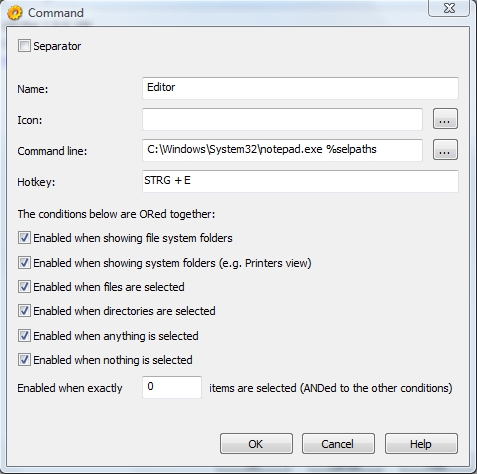
軟件功能
安裝后,不需要任何設置就可以開始使用,十分的簡單。
安裝后就會在右鍵菜單中出現【StEx】這個額外的菜單項,而【StEx】的子菜單項就是我們需要的額外功能。
【copy names】用來快速一鍵復制文件名/文件夾名。
【copy paths】用來快速一鍵復制文件路徑/文件夾路徑。
或許你會注意到這2個菜單項中的name和path使用了復數,這就意味著StExBar同時還支持批量復制多個文件名和批量復制多個文件路徑這些功能。
也就是說,你只需要選擇多個文件或者多個文件夾,然后點擊【copy names】或者【copy paths】,就可以把多個文件名或者路徑復制到文本文件中(每行一個)。
這樣一來,如果你經常使用備份文件名這種方式備份電腦中的重要資料時(比如音樂文件),利用StExBar就能節省大量的時間和精力。
而平時想要復制文件名和文件路徑時,再也不需要重命名、全選這些額外的操作了,對于那些超長的文件名,StExBar更是能夠體現出優勢。
使用方法
安裝后,StExBar準備就緒:
打開資源管理器窗口
打開菜單“查看->工具欄”(注意:在Vista上,您必須先激活菜單或按ALT鍵)
從列表中選擇“ StExBar”
您可能需要調整StExBar的大小和位置。為此,您必須首先通過菜單“視圖->工具欄->鎖定工具欄”來解鎖工具欄。
之后,StExBar準備就緒:
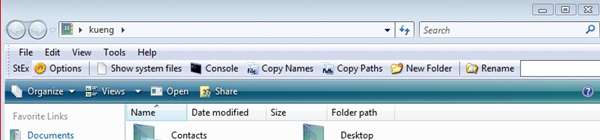
注意:不必重新啟動(僅關閉所有Windows資源管理器窗口)。但是,如果您沒有在“工具欄”菜單中看到StExBar列出,則最有可能是因為Windows緩存了已安裝的工具欄:
標簽: 鼠標工具
精品推薦
-

Mini Mouse Macro
詳情 -

熊貓萬能壓槍
詳情 -

i鼠標-鼠標連點器
詳情 -

XMouseButtonControl漢化中文版
詳情 -

SmoothScroll(鼠標增強工具)
詳情 -

SteelSeriesEngine3
詳情 -

x-mouse Button Control
詳情 -

小小杰鼠標連點器
詳情 -

AICoin pc客戶端
詳情 -

羅技GHUB高級游戲軟件
詳情 -

Yolomouse(游戲鼠標光標修改工具)
詳情 -

Lock Cursor Tools漢化版
詳情 -

Logitech G HUB
詳情 -

多玩鍵盤連點器
詳情 -

synergy最新破解版
詳情 -

logitech gaming software
詳情
裝機必備軟件


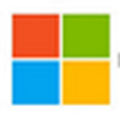















網友評論